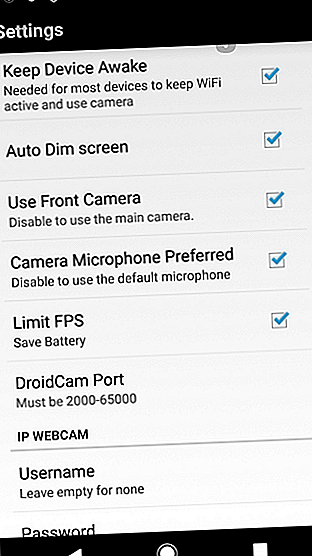
Come utilizzare un telefono Android come webcam
Annuncio pubblicitario
Non hai una webcam, ma devi registrare un video per Facebook o YouTube? Forse hai già una webcam e vuoi aggiungere una seconda videocamera al tuo setup?
Tutto ciò di cui hai bisogno è il tuo smartphone Android e un'app adatta. Ecco come utilizzare il tuo telefono Android come webcam.
Perché usare il tuo telefono Android come webcam?
Sei colto di sorpresa. I tuoi figli vogliono chattare con i loro nonni su Skype. O forse è il tuo capo, che vuole una teleconferenza per discutere di quel rapporto che hai inviato.
Ma non hai una webcam.
Sebbene siano integrati in molti monitor e PC all-in-one, non tutti hanno una webcam. Le webcam periferiche sono popolari, ma possono rivelarsi difficili da installare e temperamentali anche quando sono impostate correttamente.
La soluzione è qualcosa che abbiamo trattato in precedenza, ma quel metodo non funziona più. Probabilmente la migliore - forse davvero l'unica - scelta che dovresti fare è installare DroidCam. È un'app Android che trasforma il tuo smartphone (e se hai un buon dispositivo per afferrarlo, il tuo tablet) in una comoda e portatile webcam.
Prima di iniziare, pensa alla stabilità
Stai per scoprire quanto è semplice trasformare il tuo dispositivo Android in una webcam. Ma prima di farlo, è tempo di pensare alla stabilità.
Nessuno vuole guardare un feed video in cui l'immagine si muove costantemente e si sfoca. Per ovviare a questo problema, dovrai trovare un posto sicuro dove reggere il tuo telefono. Questo potrebbe essere qualcosa di semplice, come un Popsocket contro cui appoggiarsi, o persino i mattoncini Lego.
Finché hai qualche mezzo per sostenere il tuo telefono, il feed video dovrebbe essere chiaro e stabile. Potresti avere una custodia che ti consente di reggere il telefono. In caso contrario, guarda un treppiede progettato per smartphone Qual è il miglior treppiede per telefono? Qual è il miglior treppiede telefonico? Per la maggior parte delle persone, le fotocamere per smartphone sono diventate abbastanza buone da sostituire le fotocamere appropriate. Dagli scatti video alla perfetta foto di paesaggi, il tuo telefono fa un lavoro eccezionale. Leggi di più .
Ora, ecco due soluzioni che trasformeranno qualsiasi telefono Android in una webcam.
Metodo 1: DroidCam Wireless Webcam
DroidCam è disponibile in due parti: un'app Android gratuita da Google Play (con una versione premium disponibile anche) e il componente client desktop, che è disponibile da Dev47Apps per Windows e Linux.
Inizia installando l'app Android. Fatto ciò, sposta la tua attenzione sul tuo PC. Dopo aver scaricato l'app, decomprimila ed eseguila, seguendo le istruzioni su schermo.


Una volta avviato, verrà visualizzato un messaggio per inserire l'indirizzo IP per la tua DroidCam. Dovrebbe essere facile da trovare: basta eseguire l'app sul telefono e viene visualizzato, nonché il numero di porta. Tornando sul client desktop, noterai che è possibile eseguire lo streaming audio dal tuo telefono. Puoi anche regolare la qualità del video; scegli tra basso, normale e alto .
Se si sceglie di connettersi tramite USB, tutto ciò che serve è il cavo USB in dotazione con il telefono.
Quando sei pronto per procedere, fai clic su Avvia per iniziare lo streaming. L'app mobile invierà quindi l'immagine dalla fotocamera del telefono al computer. Per i dispositivi con due fotocamere, tocca il pulsante Impostazioni sull'app mobile e seleziona la casella appropriata per passare alla fotocamera che desideri utilizzare.

Sebbene la versione gratuita di DroidCam offra alcune buone opzioni, non è perfetta. Ad esempio, è possibile utilizzare la webcam solo in modalità orizzontale. Lo zoom è limitato, così come la risoluzione, la luminosità e vari altri controlli presenti nel menu nella parte inferiore del client desktop DroidCam.
Per attivarli, dovrai passare alla versione a pagamento, denominata DroidCamX. Naturalmente, ti consigliamo di farlo solo se ritieni che utilizzerai queste funzionalità. Altrimenti mantieni il rilascio gratuito di DroidCam.
Scarica : DroidCam (gratuito) | DroidCamX ($ 4, 50)
Metodo 2: IP Webcam
Una valida alternativa a DroidCam, IP Webcam è anche disponibile gratuitamente da Google Play con un aggiornamento premium disponibile. Scarica il visualizzatore per PC da ip-webcam.appspot.com.
L'installazione è sostanzialmente la stessa di DroidCam. Tuttavia, sebbene sia necessario compilare uno strumento di configurazione, IP Webcam richiede di visualizzare l'output tramite il browser Web.
Solo Chrome o Firefox funzionano per questo, quindi gli utenti Windows dovrebbero evitare Edge e Internet Explorer. Per visualizzare il feed dovrai utilizzare l'indirizzo http: // [INDIRIZZO IP]: 8080 / videofeed . Troverai l'indirizzo IP corretto sul display del tuo telefono.


L'app offre varie risoluzioni di immagini per video e immagini fisse. Sebbene supporti le fotocamere posteriori per smartphone, le fotocamere frontali non sono ancora completamente supportate.
Una volta che sei attivo e in esecuzione, tocca il pulsante Azioni sul tuo dispositivo Android per verificare che l'app funzioni correttamente, per arrestare e avviare la fotocamera e altro.

Nel frattempo, se desideri un modo semplice per archiviare video registrati con IP Webcam, un plug-in di upload Dropbox dedicato è disponibile anche da Google Play.
Scarica: Webcam IP (gratuita) | IP Webcam Pro ($ 4)
Scarica : IP Webcam Uploader
Hai bisogno di Skype? Dimentica le webcam, usa il tuo cellulare
Se stai solo cercando un modo per usare Skype, queste soluzioni non funzioneranno se stai usando Skype 8. Al momento in cui scrivo, Microsoft prevede di ritirare Skype "Classic" (in genere la versione 7) a breve. Tristemente, Skype 8 non rileverà il tuo telefono tramite la webcam IP o la webcam wireless DroidCam.
La soluzione? Bene, se fare videochiamate su Skype è quello che stai cercando, chiama dal tuo telefono o tablet! Al giorno d'oggi le fotocamere frontali sono di serie sui telefoni, rendendo più semplice effettuare chiamate Skype. Puoi semplicemente inserire le credenziali del tuo account Skype nell'app mobile e utilizzarlo per effettuare chiamate.
Questa opzione elimina la necessità di installare qualsiasi software aggiuntivo e significa che Skype è sempre sul tuo telefono. Consulta la nostra guida all'uso di Skype su Android Come usare Skype su Android per principianti Come usare Skype su Android per principianti Vuoi imparare come usare Skype sul tuo dispositivo Android per le chiamate vocali e video? Non guardare oltre. Maggiori informazioni per maggiori dettagli.
Se la webcam del tuo telefono Android non è abbastanza ...
Abbiamo esaminato le opzioni gratuite per ciascuna di queste app e c'è una buona ragione per questo. Se la versione gratuita funziona ed è competente, c'è una forte probabilità che la versione completa sia ugualmente - se non di più - impressionante.
Valutando queste app per webcam Android, ho notato due tratti chiave: la variazione del numero di funzioni disponibili in ciascuna e quanto sono facili da configurare.
Quindi il vincitore è DroidCam, per essere facile da configurare e fornire un buon supporto per le app di messaggistica.
Mentre le funzionalità offerte sono limitate, fa il lavoro fino a quando non sei pronto per acquistare una webcam economica. Se e quando acquisti quella webcam, consulta questo articolo se ti preoccupi che la tua webcam possa essere stata hackerata Come verificare se la tua webcam è stata compromessa: 7 cose che devi fare Come verificare se la tua webcam è stata compromessa: 7 cose che Hai bisogno di preoccuparti che la tua webcam possa essere un bersaglio per gli hacker? Pensi che sia già stato violato? Segui questi passaggi importanti per scoprirlo. Leggi di più .
Scopri di più su: App Android, Skype, Chat video / chiamata, Webcam.

